Wir schreiben das Jahr 2018 und Anzeigen haben das World Wide Web übernommen - Webseiten, auf denen überhaupt keine Anzeigen geschaltet werden, sind heutzutage ein Anblick für Augenschmerzen, und jede Webseite möchte mit der Schaltung von Anzeigen für ihre Besucher viel Geld verdienen. Anzeigengenerierungs-Engines sind weitaus ausgefeilter als je zuvor, weshalb Anzeigen auf Websites heutzutage (in den meisten Fällen) weniger aufdringlich sind und die meiste Zeit sogar für den Besucher von Interesse sind. Dies bedeutet jedoch keineswegs, dass Werbung auf Websites weniger störend ist.
Einige gute Samariter, die sich über Anzeigen auf praktisch jeder Webseite da draußen ärgern, haben sich zusammengeschlossen, um Erweiterungen für Internetbrowser zu erstellen, mit denen Anzeigen auf allen Webseiten blockiert werden können. Diese Erweiterungen werden als Werbeblocker bezeichnet, und die beiden derzeit führenden Werbeblocker sind AdBlock und Adblock Plus . Die Werbebranche hat sich jedoch schnell an die weltweiten Werbeblocker-Schemata gewöhnt und ihnen entgegengewirkt, indem viele Webseiten für Benutzer mit aktivierten Werbeblocker-Erweiterungen unzugänglich gemacht wurden. In diesem Fall müssen Sie diese spezifischen Webseiten und Websites in der von Ihnen verwendeten Werbeblockierungserweiterung auf die Whitelist setzen, um auf Webseiten mit Maßnahmen zur Erweiterung der Werbeblocker zuzugreifen oder bestimmte Webseiten durch Anzeigen der darauf enthaltenen Anzeigen zu unterstützen.
Das Whitelisting von Webseiten und Websites ist in beiden Fällen recht einfach AdBlock und Adblock Plus . Wenn Sie eine Website in eine Whitelist aufnehmen möchten AdBlock oder Adblock Plus Folgendes müssen Sie tun:
In AdBlock
- Navigieren Sie zu einer Webseite auf der Website, die Sie auf die Whitelist setzen möchten.
- Suchen Sie und klicken Sie auf AdBlock Symbol in der Symbolleiste des von Ihnen verwendeten Internetbrowsers.

- Klicke auf Nicht auf Seiten dieser Domain ausführen . Die Domain einer Website ist der Teil der Webadresse, nach dem sie sich befindet www. und davor .mit - konfigurieren AdBlock Wenn Sie nicht auf einer bestimmten Domain ausgeführt werden, wird diese nicht auf jeder einzelnen Webseite ausgeführt, die auf dieser Domain vorhanden ist, wodurch die Website effektiv auf die Whitelist gesetzt wird.
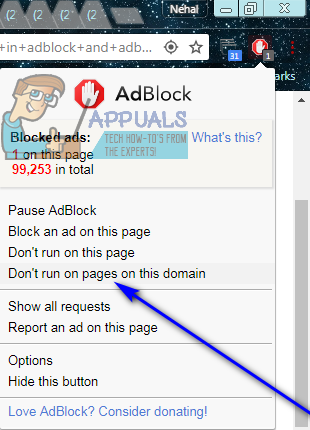
- Klicke auf Ausschließen .
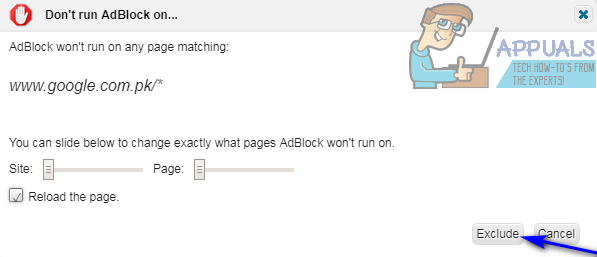
- Sobald Sie dies tun, AdBlock wird automatisch neu laden Die Webseite, auf der Sie sich befanden, und wenn sie geladen wird, werden alle darauf befindlichen Anzeigen als geladen AdBlock ist auf dieser Webseite und in der Domain, in der sie sich befindet, nicht mehr aktiv.
Nachdem Sie eine Website in die Whitelist aufgenommen haben AdBlock können Sie die Aktion umkehren, indem Sie einfach auf klicken AdBlock Klicken Sie in der Symbolleiste Ihres Browsers auf Optionen , navigieren zu ANPASSEN Klicken Sie auf die Registerkarte Bearbeiten neben an Bearbeiten Sie Ihre Filter manuell Löschen Sie alle Textzeilen, die die Domain der Website enthalten, die Sie aus der Whitelist entfernen möchten, und klicken Sie auf sparen . Sobald Sie dies tun, AdBlock setzt das Blockieren von Anzeigen in der Zieldomain fort.
In AdBlock Plus
Whitelisting einer Website in Adblock Plus ist eigentlich relativ einfacher als es ist in AdBlock . Whitelist einer Website in Adblock Plus , einfach:
- Navigieren Sie zu einer beliebigen Webseite auf der Website, die Sie auf die Whitelist setzen möchten.
- Suchen Sie und klicken Sie auf Adblock Plus Symbol in der Symbolleiste des von Ihnen verwendeten Internetbrowsers.
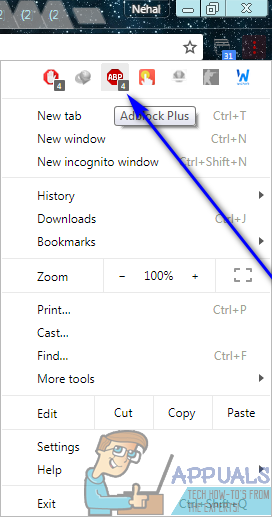
- Klicke auf Auf dieser Site aktiviert und es wird sich ändern zu Auf dieser Site deaktiviert und die Seite wird neu geladen. Dies ist der Zeitpunkt, an dem Sie das wissen Adblock Plus war erfolgreich behindert auf dieser bestimmten Domain und allen Webseiten darauf und dass die Domain auf die Whitelist gesetzt wurde.
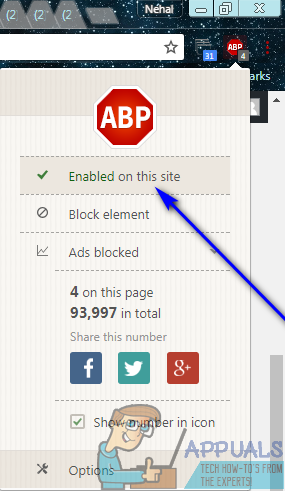
So entfernen Sie die Whitelist einer Whitelist-Site in Adblock Plus Gehen Sie einfach zu einer Webseite auf der Zielwebsite und klicken Sie auf Adblock Plus Symbol in der Symbolleiste Ihres Browsers und klicken Sie auf Auf dieser Site deaktiviert - Es wird geändert in Auf dieser Site aktiviert und Adblock Plus wird wieder Werbung auf allen Seiten dieser bestimmten Website blockieren.
3 Minuten gelesen

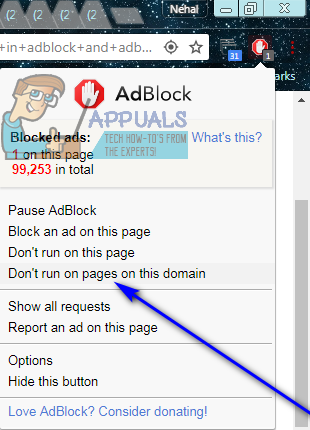
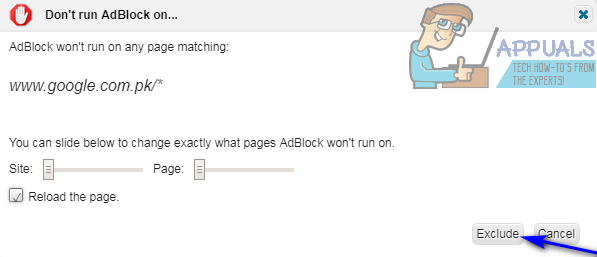
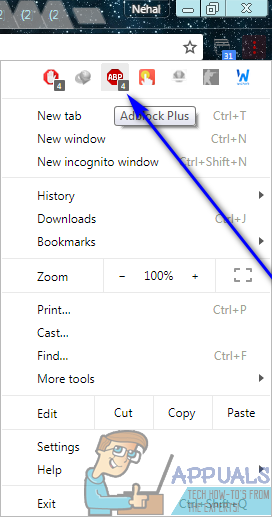
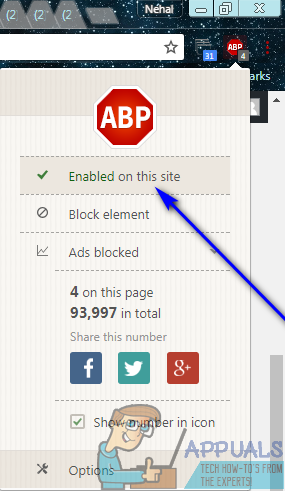




![[FIX] Die Konfigurationsregistrierungsdatenbank ist beschädigt](https://jf-balio.pt/img/how-tos/76/configuration-registry-database-is-corrupt.png)


















